怎么清电脑里的浏览器缓存
怎么清电脑里的浏览器缓存?
平时用浏览器,除了查工作相关的各种信息之外,我们还会在浏览器上看视频、逛逛购物网站啥的。想问问大家,你的电脑会不会这样?浏览器越用越卡,打开网页也开始慢悠悠,甚至还会卡顿、无响应?这个时候,无论你怎样重启浏览器都是一样的。所以说,浏览器需要定期清理,如果不知道从哪着手,那就跟着接下来的教程操作一遍!
一、系统工具如何使用
1.下载并把Windows系统工具放至桌面,双击打开后,直接进入“C盘瘦身”界面,点击“软件专清”中的“扫描”按钮开始扫描。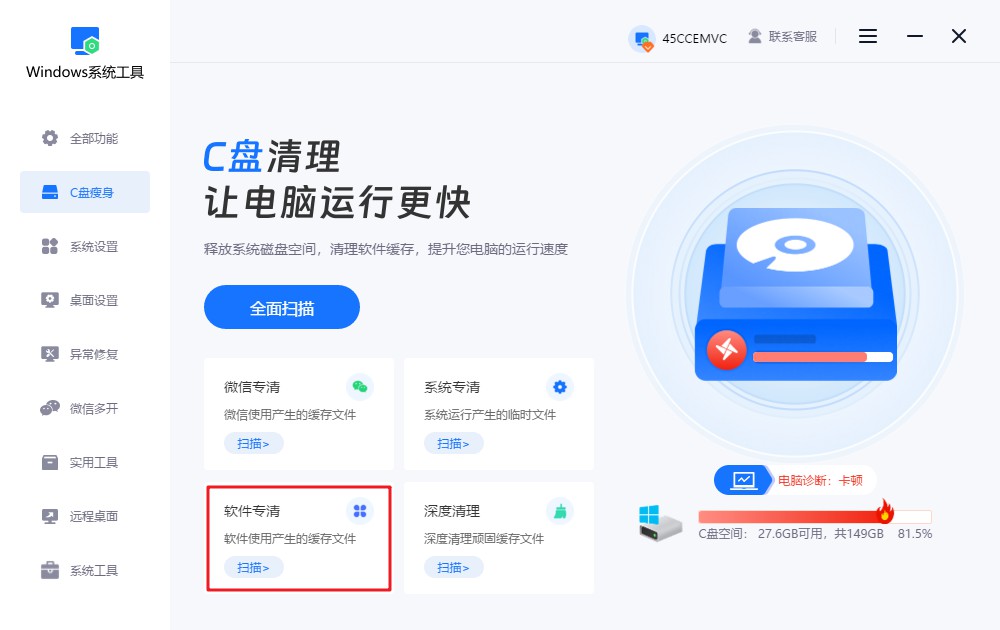
2.目前,Windows系统工具正在进行软件缓存文件的扫描,请耐心等待。由于文件的数量和大小不同,扫描过程需要一定时间。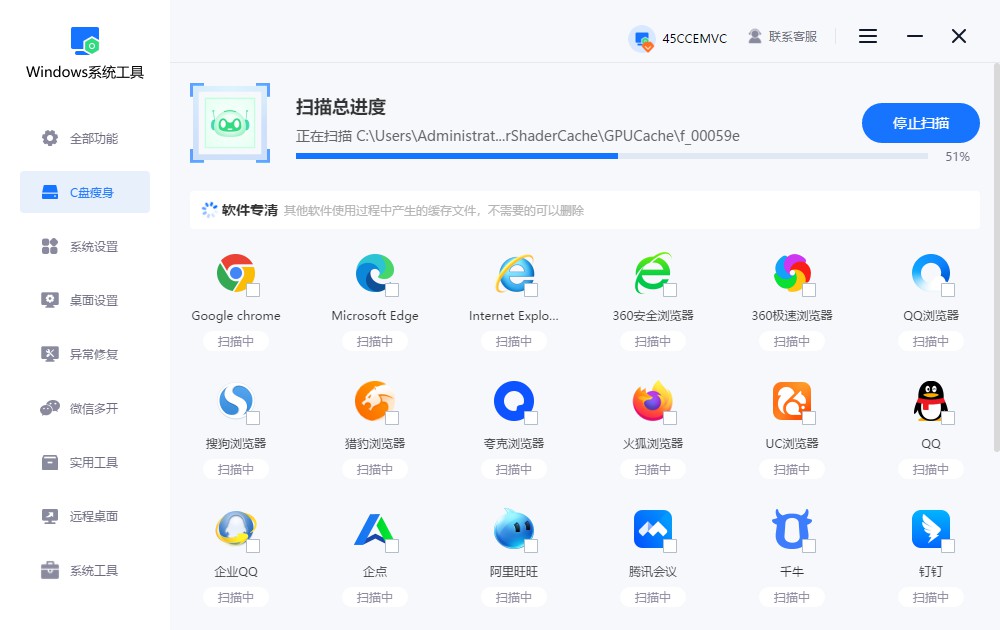
3.扫描结果出来后,您可以勾选要清理的缓存文件,然后点击“一键清理”按钮,系统会帮您快速清理并释放空间。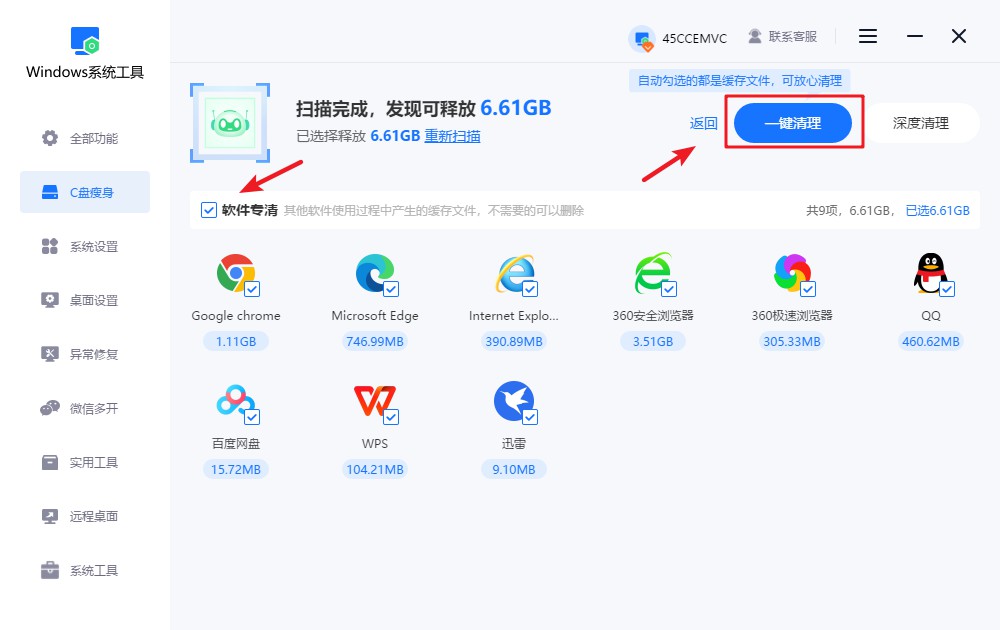
4.请注意,清理操作可能会导致某些程序被关闭。为避免数据丢失,请确保已保存所有必要文件。确保一切准备就绪后,再点击“确认”开始清理。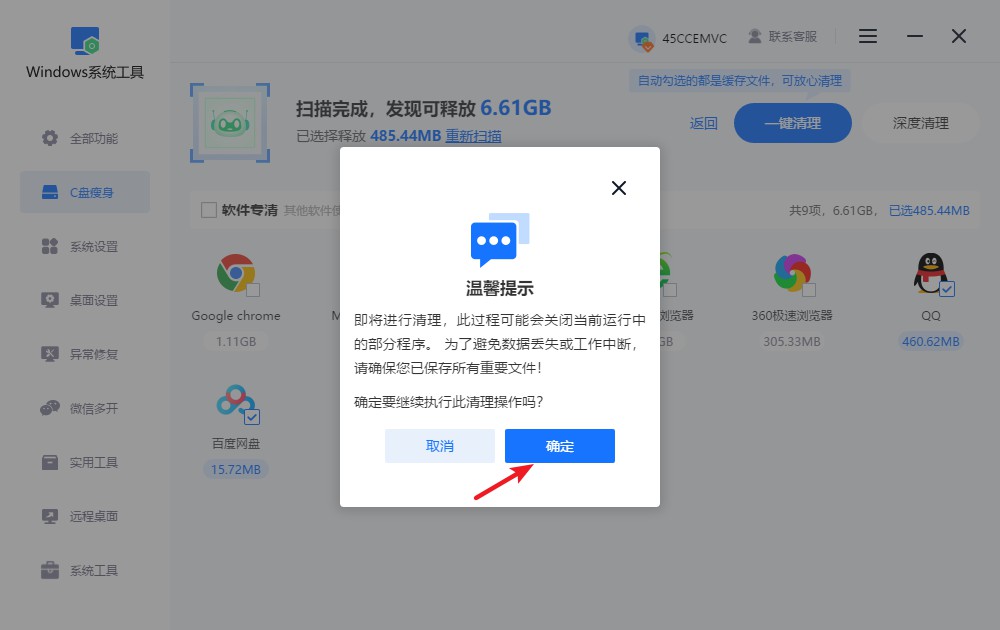
5.缓存文件清理过程正在进行中,请耐心等候,不要打断,否则可能导致清理未完成。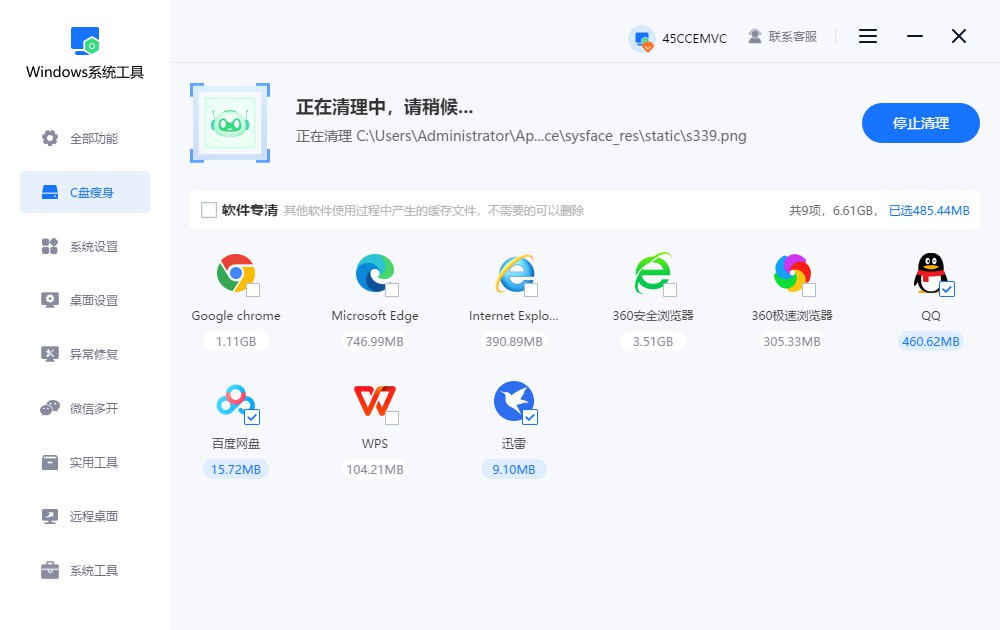
6.缓存文件清理已完成,您现在可以看到释放了多少磁盘空间。点击“返回”即可退出此界面。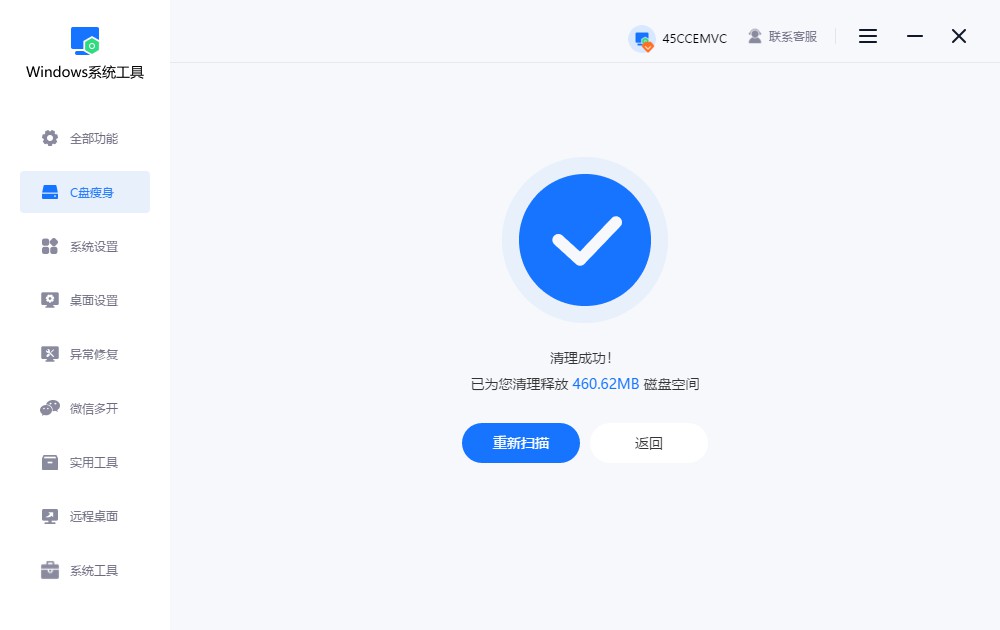
二、电脑浏览器缓存清理的其他方法
方法一:直接删除浏览器缓存
1.打开浏览器后,你会在右上角看到三个小点,也就是菜单按钮。点一下它,会弹出一个下拉菜单,找到“设置”。跳转到设置页面,找到“隐私与安全”这个选项。
2.点进去之后,点击“删除浏览数据”,你可以根据自己的需求来勾选,比如只清缓存,就只勾缓存那一项。选择好后,点一下下面的“清除”就好了。
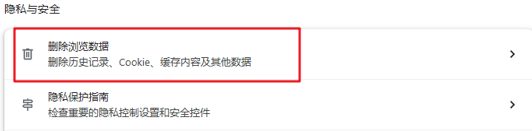
方法二:使用命令提示符进行清理
1.在命令行中输入:ipconfig /flushdns。这不是专门清缓存的,但它可以清除 DNS缓存。
2.时候网页打不开或者出现老版本页面,就可能是 DNS 缓存的影响,但这个方法不推荐小白使用。

三、清理电脑浏览器缓存的注意事项
选择清理时间段要看清楚:
有些浏览器会提示最近一小时的、过去一天的、还是所有时间,别选错了。如果只想清点临时缓存,选短时间就行了。如果想彻底清理,就选“所有时间”。
清理浏览器里的缓存,并没有想象中那么复杂,也不一定非要依赖某一个方法。可以根据你自己的使用习惯来选择,比如怕麻烦的话,就可以用windows系统工具,喜欢动手就手动删文件夹。下次你发现网页打开慢、浏览器反应迟钝,别重启系统,可以先清一下缓存看看。
本文为https://www.it7t.com原创内容,未经授权禁止任何形式的转载、摘编或镜像复制。
分享:
分享至微信朋友圈

扫码关注
公众号
分享至微信朋友圈

相关文章
查看更多惠普电脑清除浏览器缓存
惠普电脑清除浏览器缓存?不少人用惠普电脑,总是觉得浏览器变慢了,其实很多时候不是电脑本身不行,而是缓存堆得太多了。浏览器嘛,你每天上网、刷视频,都会留下很多临时文件,时间一长又不清理的话,那肯定是不行的,[详情]
电脑如何删浏览器缓存
电脑如何删浏览器缓存?现在电脑用得越来越普遍了,大家可能都听过“浏览器缓存”这个词,但不一定真的清楚它是什么,也不太清楚该怎么清理。其实浏览器缓存,就是浏览网页时自动存下的一些临时文件、图片和数据,[详情]
电脑qq浏览器清除缓存
电脑qq浏览器清除缓存?其实电脑qq浏览器,跟其他的浏览器也没什么区别,都会产生缓存堆积。我们打开网页就会产生缓存,让下一次加载更快,这其实是好事。但时间久了,这些缓存就会很多,占据硬盘空间。[详情]
清理电脑缓存文件?清理电脑缓存文件教程
电脑缓存文件是可以安全删除的,但许多用户并不清楚具体操作步骤。长期不清理缓存会导致磁盘空间紧张,甚至引发系统运行缓慢。为了帮助大家高效地完成这项工作,本文将详细介绍清理电脑缓存的方法,并推荐一款简单易用的工具。这款软件能智能扫描并清除[详情]
微软电脑浏览器缓存清理
微软电脑浏览器缓存清理?微软电脑上的浏览器,不管是Edge还是以前的IE,很多人用久了都会慢,有个很常见的原因就是缓存堆积太多。很多人以为自己电脑卡就是硬件问题,其实大多数时候,只要把这些缓存清理掉,[详情]
相关问答
查看更多电脑缓存文件在哪儿,怎么删除
第三方工具省心版(不想折腾的选) ① 推荐工具: 本站的windows系统工具:打开点“垃圾清理”,自动扫缓存、临时文件,勾选删就行 DISM++(开源):选“空间回收”→勾“临时文件”+“过期补丁”,深度清系[详情]
笔记本电脑缓存怎么清理
笔记本清缓存别忘了顺带清下物理‘缓存’——出风口的灰尘!用久了散热口堵住会过热降频,电脑就卡。断电后用吹风机冷风档吹吹散热口,保持散热良好,这也是保持笔记本流畅的重要一步[详情]
怎样彻底清除uc浏览器垃圾
如果你是多个设备用UC,记得清理前先同步一下收藏夹。在“设置”->“云同步”里确保数据已经同步到云端,这样就算清理干净了,重新登录账号后书签、历史记录还能找回来,不用担心数据丢失。[详情]
